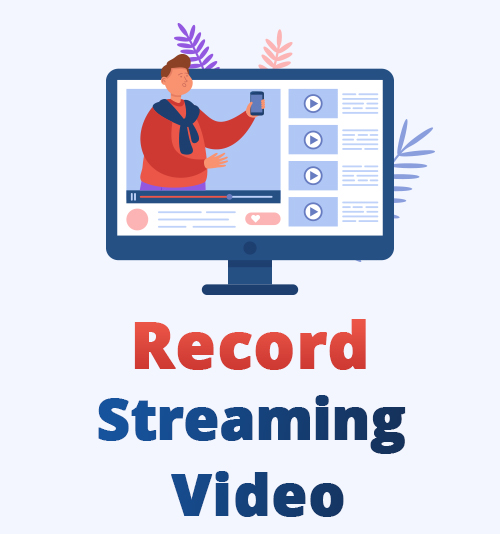
Durante la pandemia, più persone hanno iniziato a rivolgersi ad altre iniziative online per intascare un po' di soldi. Le persone si sono anche trovate con più tempo a disposizione per questa avventura online.
Lo streaming live online è diventato uno strumento utilizzato da molti creatori per trasmettere se stessi e condividere alcuni pensieri con i fan, e alcuni hanno deciso di trasmettersi in streaming giocando ai videogiochi. Allo stesso tempo, altri artisti come cantanti e band hanno utilizzato lo streaming live per i concerti e altri hanno trasmesso in streaming le loro conferenze.
Molti di noi rimangono con domande su come farlo registrare streaming video in diretta trasmesso su una piattaforma? La risposta è relativamente semplice e avrai bisogno di un eccellente registratore dello schermo per registrare video in streaming. Soprattutto uno che aggirerà le misure di sicurezza dell'emittente.
Durante questo articolo, esamineremo le diverse opzioni di registrazione del live streaming disponibili per te e su vari dispositivi.
Iniziamo.
Il miglior software per registrare video in streaming su PC e Mac
Se hai mai guardato gli strumenti di editing video, sono sicuro che alcuni dei prodotti di AmoyShare hanno incrociato la tua strada. Non solo hanno eccellenti convertitori e downloader video, ma offrono anche uno screen recorder d'élite per registrare in streaming live.
Registratore schermo AmoyShare dispone di un Utilità di pianificazione. Quindi, se puoi creare l'attività in anticipo, questo strumento registrerà automaticamente il live streaming all'ora specifica. È molto pratico quando sei occupato ma non vuoi perdere un live streaming.
In parole povere, AmoyShare Screen Recorder offre uno dei modi migliori per registrare streaming live su un PC.
Ora ti mostrerò come registrare un live streaming con esso. AmoyShare Screen Recorder funziona sia su PC che su Mac. Prima di iniziare, scarica e installa l'applicazione gratuita sul tuo dispositivo.
Screen Recorder
Cattura istantaneamente video e audio HD
- per Windows 10/8/7
- per Mac OS X 14+
- per Android
- Seleziona la modalità registratore
Apri l'applicazione e troverai diverse modalità di registrazione. Per essere precisi, "Video Recorder", "Audio Recorder" e "Game Recorder", fai clic sul pulsante "Video Recorder".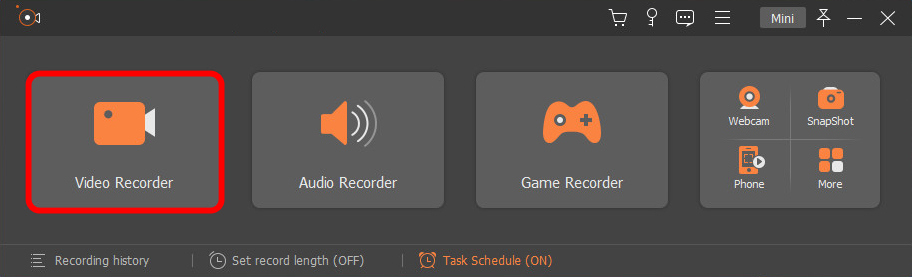
- Avviare la registrazione
Dopo aver fatto clic sulla modalità di registrazione, l'app ti porterà a un'altra schermata. Innanzitutto, trova il quadrato arancione con le schede di trascinamento sullo schermo e trascinale sullo schermo di dimensioni personalizzate che desideri registrare. Quindi, premi il pulsante di registrazione e apparirà un conto alla rovescia. Ora inizia la registrazione.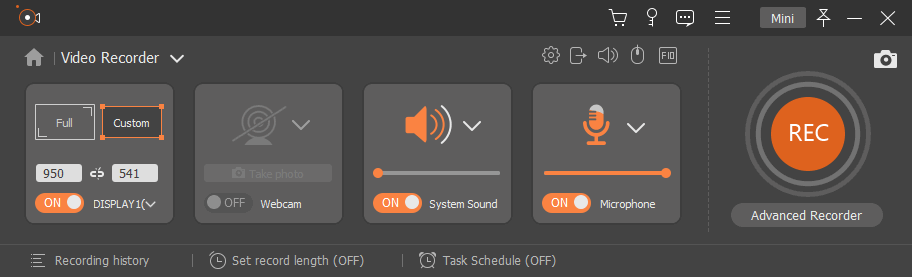
- Fine registrazione
Infine, per interrompere la registrazione, premi l'icona quadrata nella parte inferiore del pannello del registratore dello schermo. Quindi puoi riprodurre o modificare la registrazione del live streaming prima di salvarla.
Suggerimenti: puoi utilizzare il tasto di scelta rapida Fare clic su Ctrl+Alt+R per avviare e interrompere rapidamente le registrazioni dello schermo.
È facile, vero?
I passaggi precedenti sono validi anche se desideri registrare video in streaming su Mac con audio.
Come registrare video in streaming su Windows 10/11
Se stai utilizzando un prodotto Windows, potresti trovarti a cercare altre opzioni per il registratore di streaming live. Fortunatamente, ne abbiamo altri che potresti voler esplorare.
Barra di gioco di Windows 11
L'utilizzo dell'opzione della barra dei giochi di Windows potrebbe funzionare se stai cercando un modo rapido per acquisire video in streaming. Questa soluzione è integrata nel tuo dispositivo Windows.
- Trova l'opzione di gioco.
Fai clic sulle tue impostazioni sul tuo dispositivo Windows. Una volta aperte le impostazioni, noterai un pannello con una scheda di gioco. Fai clic sulla scheda di gioco e fai clic su quella chiamata acquisizioni. - Modifica le impostazioni di acquisizione
Ora vedrai diverse opzioni di registrazione dello schermo. Per prima cosa, vai alla scheda "Registra cosa è successo". Ti permetterà di avviare il registratore selezionando il Pulsante Windows+Alt+G, che facilita l'accesso. - Fare clic sui pulsanti Windows+Alt+G.
Al termine delle impostazioni, utilizzare i tasti rapidi (Pulsante Windows+Alt+G) per richiamare il videoregistratore. Nel pannello nella parte superiore dello schermo, devi fare clic sul pulsante che assomiglia a una fotocamera. Noterai un pannello con le icone del registratore. Fare clic sul record per avviarlo.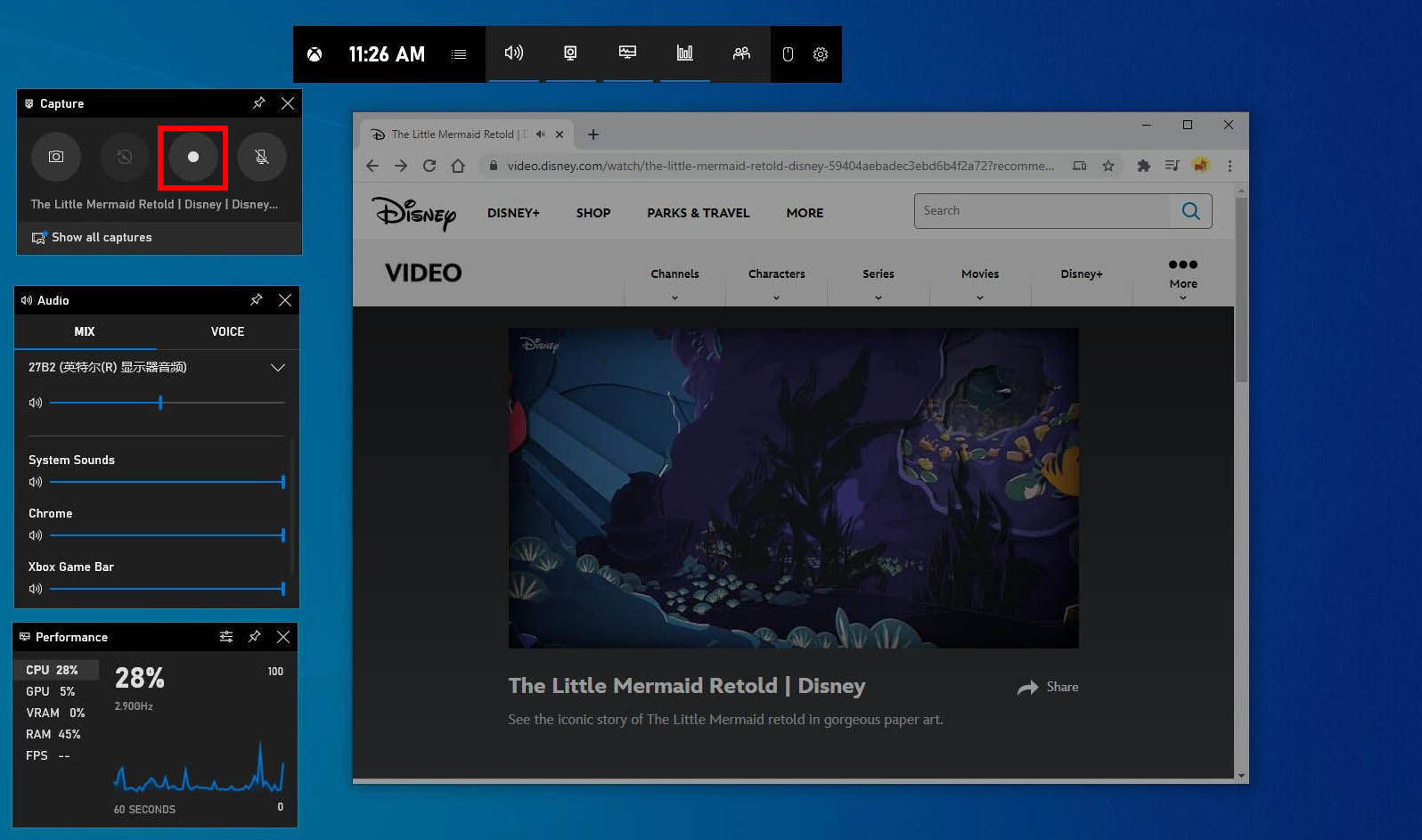
ShareX
Se non ti dispiace ricorrere alla conversione video per guardare i tuoi video, ShareX sarà uno strumento eccellente per registrare un live streaming. Poiché i video sono salvati in formato FFmpeg, dovrai scaricarli BeeConverter. È uno strumento perfetto per convertire schermate in altri formati.
- Scarica e installa ShareX
Vai Sito Web ShareX, scarica e installa il software sul tuo dispositivo. Una volta installata l'app, fare doppio clic sull'icona per aprirla. - Seleziona la modalità di cattura
Dopo l'apertura dell'applicazione, seleziona la scheda a discesa "Acquisisci" nella barra laterale. Quindi, fai clic su "Registrazione schermo" per le registrazioni dello schermo video. Dovrai scaricare un'applicazione aggiuntiva, inclusa in ShareX e che può essere scaricata automaticamente.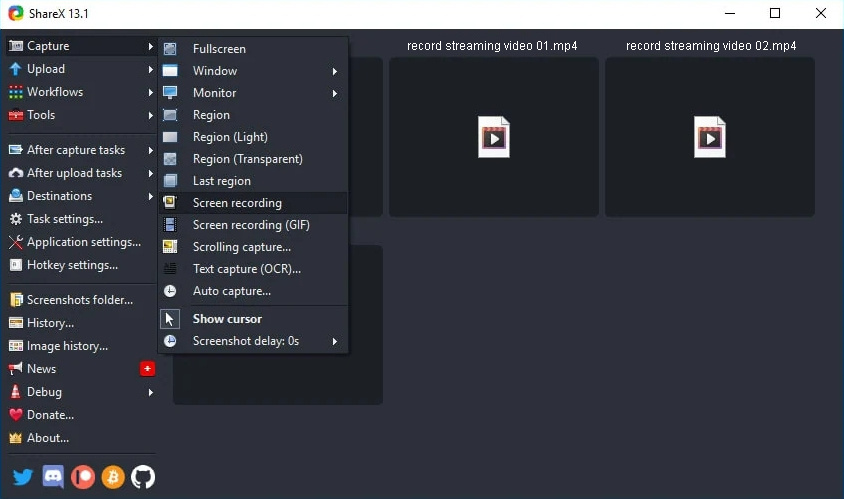
- Seleziona la destinazione e fai clic su Registra
Dopo aver cliccato sulla scheda di registrazione, puoi decidere la destinazione del tuo video.
Quindi puoi utilizzare un tasto di scelta rapida per interrompere e avviare l'acquisizione di video in streaming facendo clic sulla tastiera Maiusc+PrSc.
Come registrare un live streaming su Mac
Windows è completamente diverso dai prodotti Mac, motivo per cui anche gli strumenti che usi per registrare uno stream sono diversi. Fortunatamente, AmoyShare Screen Recorder è disponibile su Mac e Windows.
Oltre a ciò, QuickTime è un eccellente strumento standard incluso nel tuo dispositivo MAC, proprio come l'opzione della barra di gioco sul tuo dispositivo Windows.
Come registrare un live streaming su Mac con QuickTime? Ecco i passaggi.
- Apri l'applicazione QuickTime sul tuo Mac e fai clic su "Nuova registrazione dello schermo", vedrai gli screenshot e gli strumenti di visualizzazione.
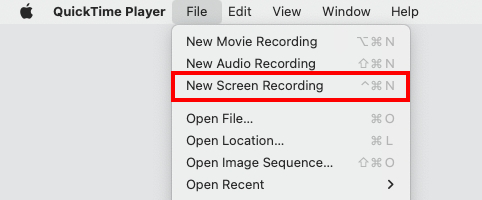
- Modifica le impostazioni, la data e l'ora della registrazione che desideri effettuare. Una volta completato il set, puoi passare all'opzione di registrazione.
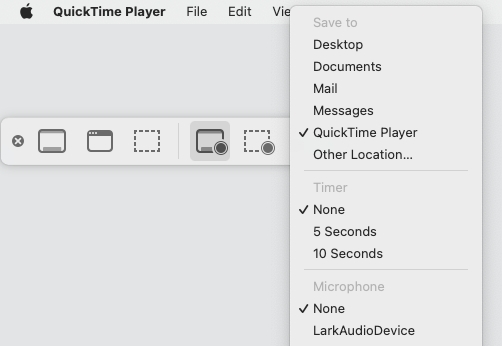
- Fare clic sul pulsante Registra e l'icona è un quadrato nella barra dei menu. Puoi anche scegliere di utilizzare la touch bar sul tuo dispositivo. Infine, puoi utilizzare le stesse opzioni per interrompere la registrazione, che verrà automaticamente salvata sul tuo dispositivo.

Come registrare in streaming live con Android
Sebbene la maggior parte di queste opzioni sopra siano per computer, potresti essere sorpreso dal fatto che ci siano anche videoregistratori in streaming per il tuo cellulare. Quindi diamo un'occhiata alle seguenti opzioni per registrare streaming live con Android.
Screen Recorder integrato
- Sblocca il tuo dispositivo Android e scorri verso il basso dalla parte superiore dello schermo per visualizzare il pannello dei widget.
- Scorri e cerca il widget con l'etichetta "Registratore schermo". Se non lo trovi, puoi andare alle tue impostazioni e cercare lì il registratore dello schermo, oppure puoi aggiungerlo al tuo pannello dei widget.
- Fai clic sul widget "registratore dello schermo" e vedrai l'inizio del conto alla rovescia. Ti chiederà anche se tendi a registrare con il suono multimediale, nessun suono o il microfono. Seleziona le opzioni audio multimediali e vai a registrare il tuo live streaming.
Registratore dello schermo AZ
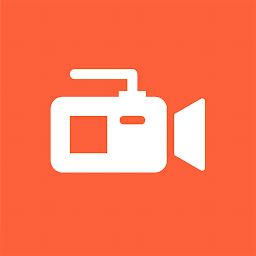
- Installazione Registratore schermo AZ sul telefono dal tuo app store Android.
- Apri l'applicazione e vedrai un interruttore della videocamera sul lato destro dello schermo. Tocca questo interruttore che rivelerà diverse opzioni.
- Una delle icone delle opzioni è una videocamera. Fare clic su questa opzione. Apparirà un'opzione sullo schermo. Seleziona inizia ora. Inizierà un conto alla rovescia e noterai un timer sull'interruttore laterale. Per interrompere la registrazione, tocca di nuovo l'interruttore e seleziona l'opzione giusta.
Come registrare video in streaming su iPhone
Come tutti sappiamo, gli iPhone hanno un sistema operativo diverso da Android. Fortunatamente, dispone anche di uno screen recorder integrato per acquisire video in streaming.
- Innanzitutto, vai alle tue impostazioni e aggiungi il registratore dello schermo al tuo pannello di controllo. Lo troverai nella scheda del centro di controllo.
- Scorri verso l'alto dalla parte inferiore del telefono e tocca il pulsante di registrazione grigio che ora è apparso. Quindi, fai clic sul microfono per accendere il microfono e fai clic su Avvia registrazione.
- Una volta completata la ricodifica, fai clic sul pulsante di arresto per terminarla e troverai la ricodifica nella tua galleria.
Come acquisire video in streaming online
Sebbene queste applicazioni siano fantastiche, a volte hai solo bisogno di qualcosa per registrare facilmente i flussi live, motivo per cui potresti avere più bisogno delle opzioni del registratore di streaming online.
Videoregistratore Loom per Chrome
- Scarica la Prolunga telaio cromato, e puoi trovarlo qui.
- Fare clic sull'estensione e selezionare l'opzione solo schermo per registrare un live streaming.
- Fare clic su record e la registrazione inizierà dopo il conto alla rovescia.
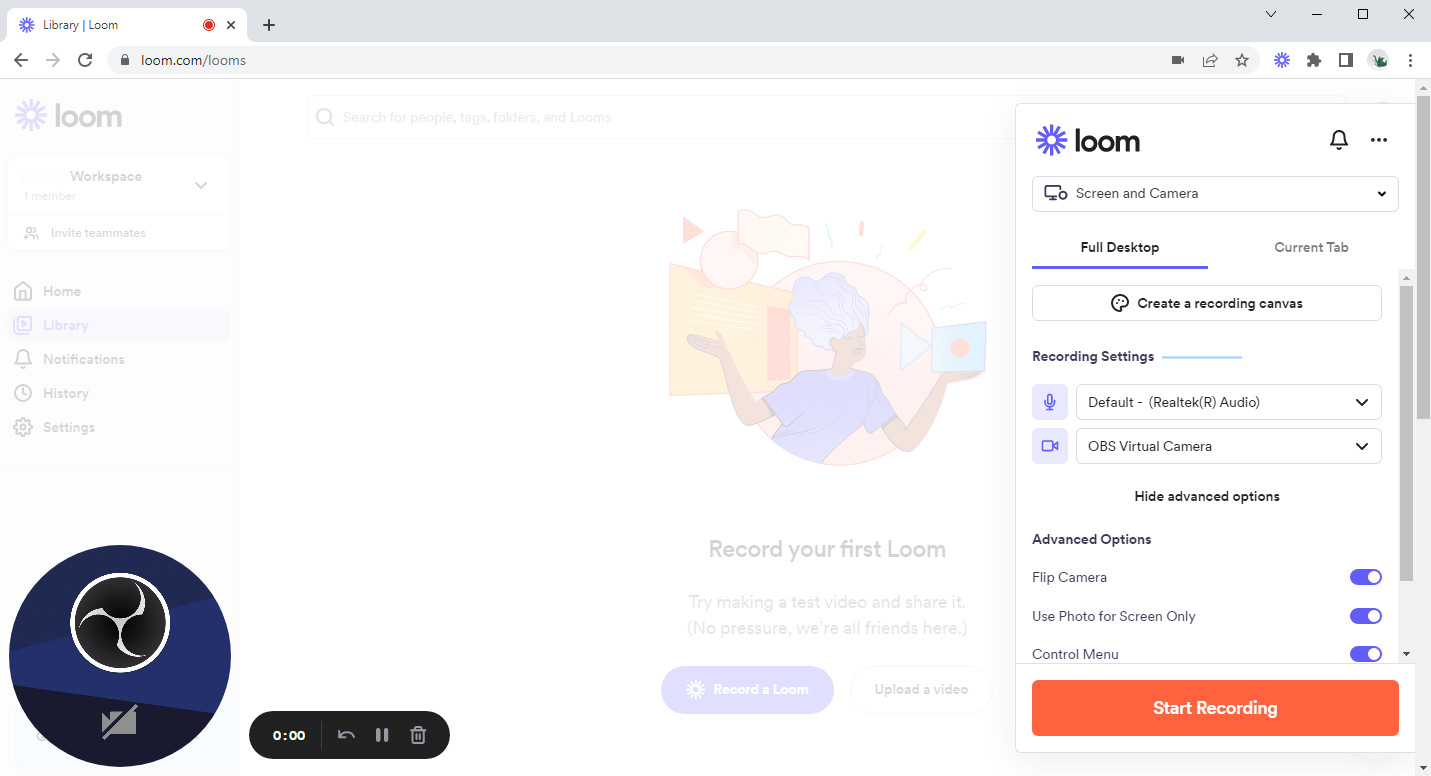
Videoregistratore Screencastify
- Scarica l'estensione di Google Chrome su https://www.screencastify.com/products/screen-recorder.
- Fare clic sull'estensione Chrome Screencastify. Seleziona ciò che desideri registrare, una scheda del browser, una webcam o l'intero desktop.
- Premi record per avviare la registrazione del tuo schermo. Una volta che hai finito, premi il pulsante di arresto.
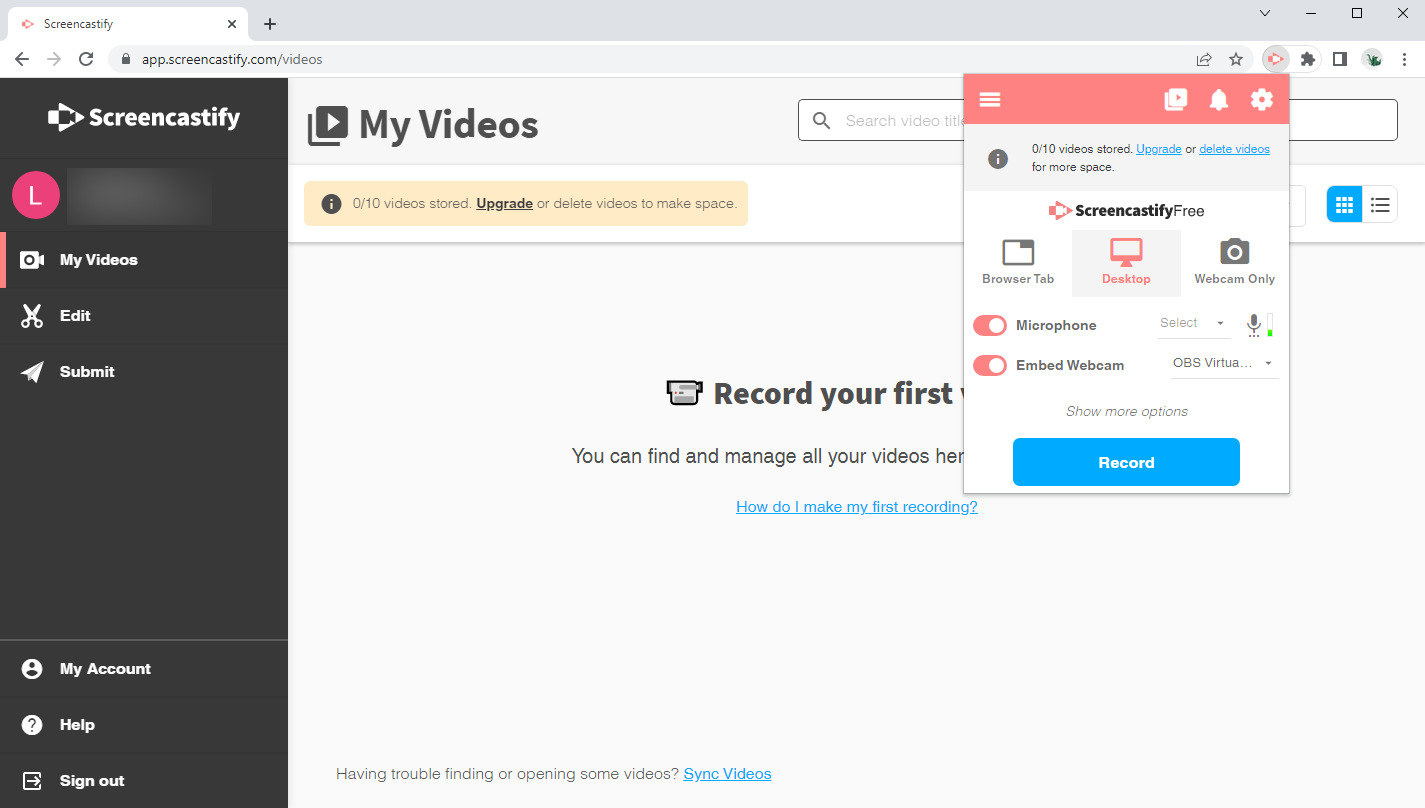
Considerazioni finali
Le schermate saranno utili in molte circostanze diverse. Ad esempio, quando devi avere copie di video trasmessi in streaming online oppure puoi registrare live streaming di concerti da rivedere in seguito.
Si tratta di quale prodotto è più adatto alle tue esigenze. AmoyShare ha consentito agli utenti con qualsiasi dispositivo di accedere gratuitamente alla registrazione di video in streaming.
Fino alla prossima volta.
FAQ
Posso registrare lo streaming live di qualcun altro?
Sì, puoi registrare qualsiasi tipo di live streaming con il Registratore schermo AmoyShare .
Come registrare lo streaming di video gratuitamente?
Puoi scaricare un'applicazione di streaming video gratuita come Registratore schermo AmoyShare oppure usa uno strumento online come Screencastify per registrare i live streaming.
Posso registrare un live streaming sul mio laptop?
Sì, puoi scaricare il Registratore schermo AmoyShare per il tuo laptop e schermo Windows o Mac registra qualsiasi streaming live da qualsiasi piattaforma.